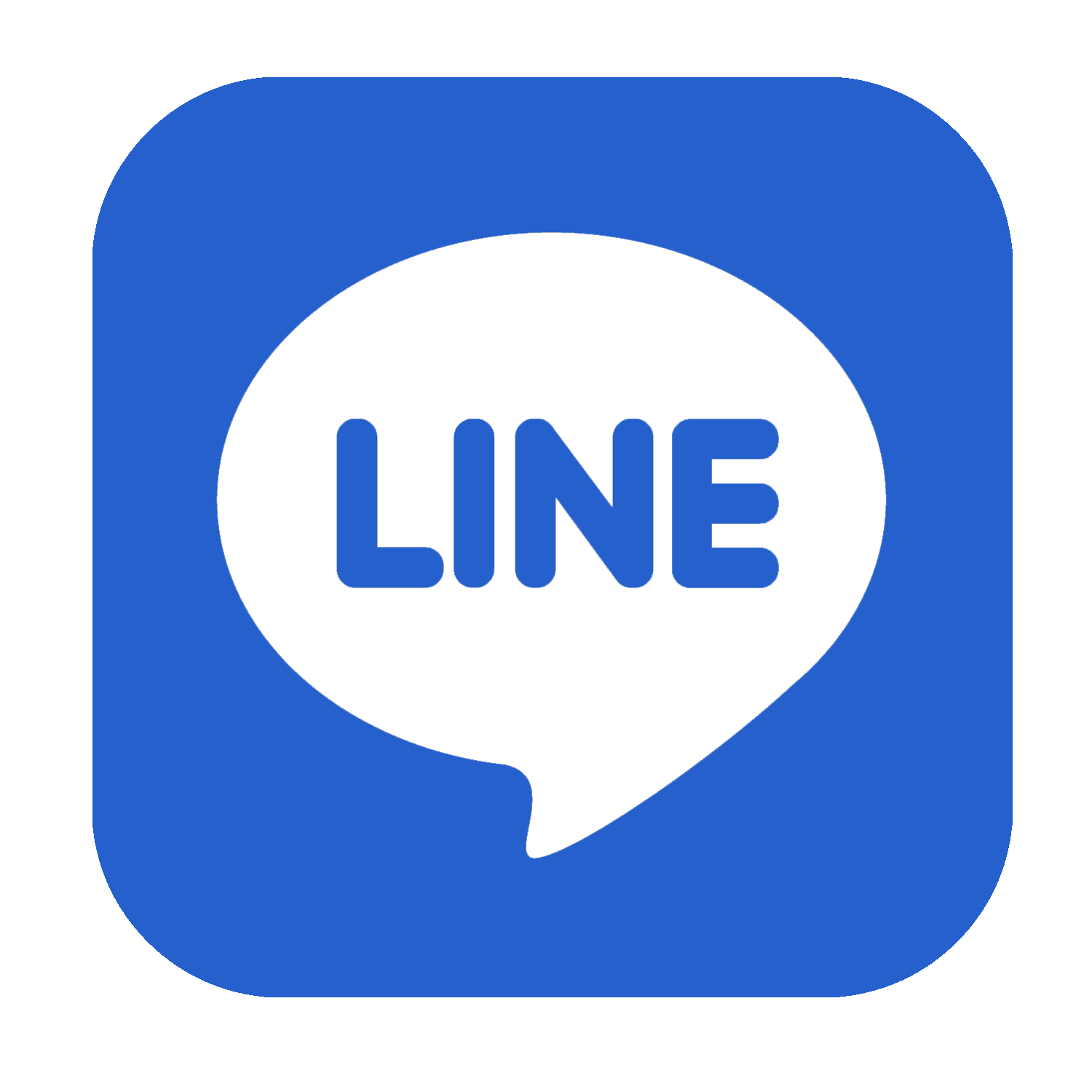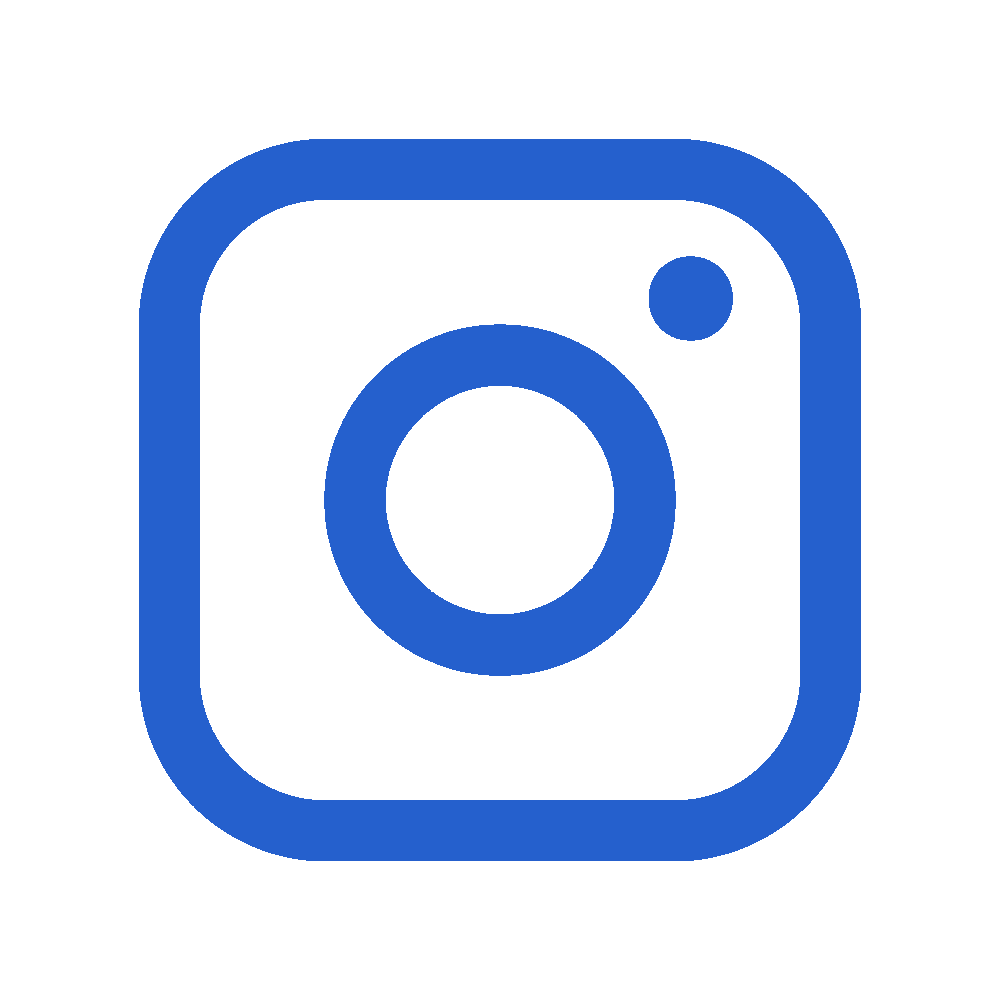Rhino 指令快鍵別名與自訂工具列
前言
剛開始接觸新軟體時,總會記不住各個指令的位置,而Rhino的指令又是五花八門,讓人不知道該從何找起。
今天就帶大家來認識Rhino指令是如何分佈的,並帶給大家2個快速呼叫指令的方法:
自訂工具列、指令巨集
Rhino 指令分佈邏輯:
Rhino 大部分的指令都在視窗左側與上方輸入欄下排的工具列中,而這兩處工具列的指令是有部分重疊的。
先介紹左側工具列,此處的指令可以滿足大部分的建模需求,不管是繪製點、曲線、建立曲面、編輯物體等都可以找得到。
只要是類似的指令都會被分類在同一個區塊中,如:到”指定三或四個角建立曲面”的右下角小三角形點一下,會出現一個小視窗,有關建立曲面的指令都會在這。
同理,想要找繪製曲線相關的工具,可以到”繪製曲線”的右下角視窗中找尋。而指令的分佈種類大致分為:
-繪製點
-繪製曲線
-編輯曲線
-建立曲面
-編輯曲面
-交集與投影計算
-變動工具
-對齊工具
-檢查工具
-圖塊工具
而上排的工具列更是明顯的以名稱將指令分類好了,但其中蠻多都與左側的指令重複,特別會用到的會是”SubD工具”的部分。

當自己想不起某個指令的名稱及位置時,不妨先想一下該指令的用途,再到相關的區塊去尋找喔~
當你不斷反覆執行一套相同的指令時,難免會對重複輸入指令/找指令感到煩躁,這裡帶給大家2個快速呼叫指令的方法:
1. 自訂工具列:
製作一個屬於自己的工具列,只要按滑鼠中鍵,就能夠叫出來,可以省去找指令及輸入指令的時間。
步驟一:
到上方點擊”選項”(齒輪圖樣),
再到左側點擊”工具列”
> 檔案
> 開啟新檔,
給自己的工具列起一個名字(儲存路徑維持原地不要變動喔)。
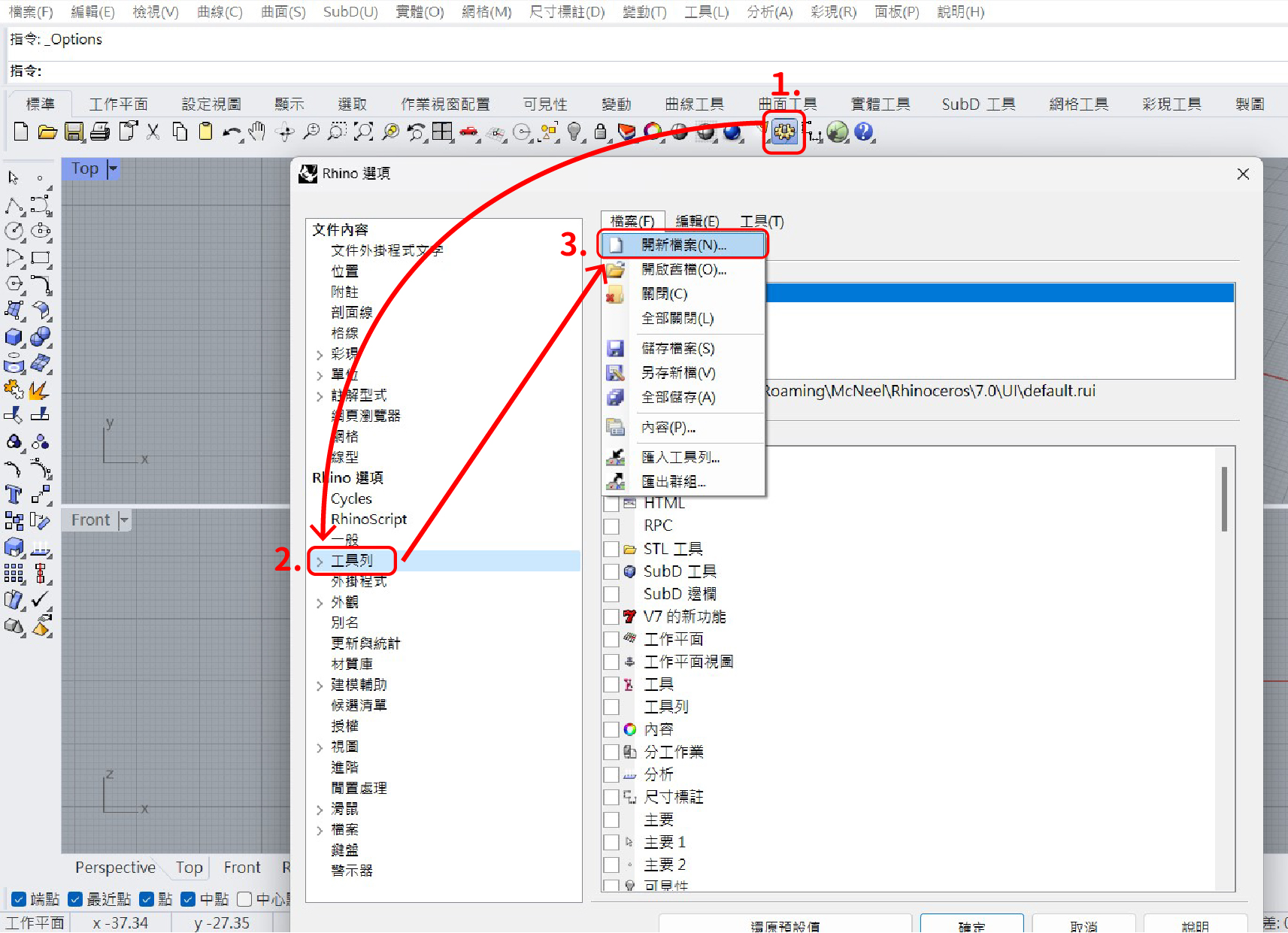
步驟二:
同樣在選項視窗的左側點擊”滑鼠”,
> 滑鼠中鍵
> 點開”彈出此工具列”
> 選擇自己命名的工具列(通常在最底下)
> 確定。
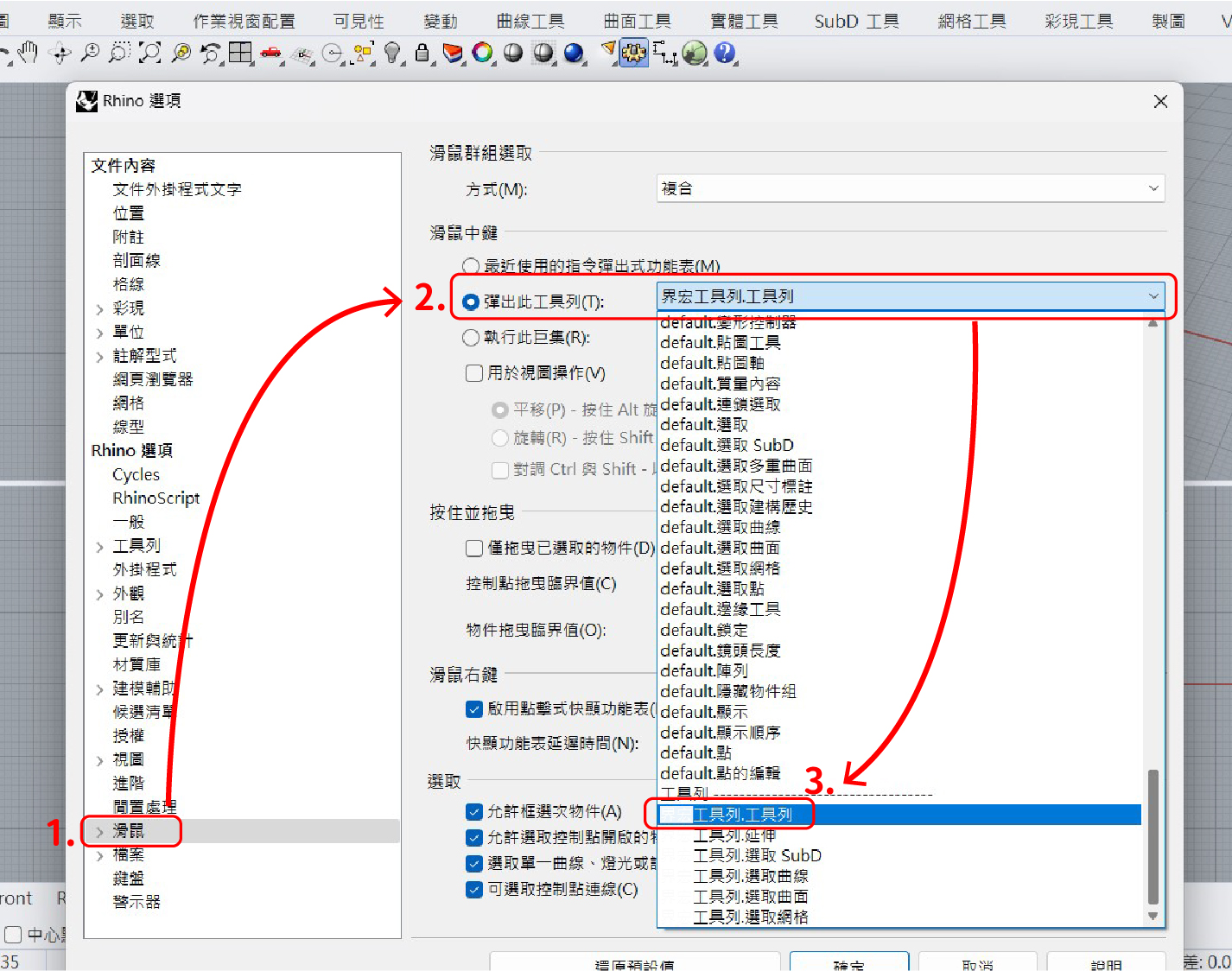
步驟三:
以上步驟完成後會跳出一個小視窗,就是你新建的工具,裡面僅有一個空白格。此時對視窗上緣拖曳一下就可以開始編輯工具列了。
a.加入想要的指令:
找到你想要的指令,鼠標移過去並按住ctrl,會看見”複製”,再拖曳指令進入自己的工具列中即可。
b.移動指令位置:
鼠標對著工具列中的指令並按著shift,會看見”移動”,再拖曳指令調整位置即可。
c.空白格的小用途:
空白格沒有任何功能,但你可以用它幫助你整理工具列,把指令們都分類對齊好,之後打開工具列就能快速找到自己放的指令位置。

日後可以把你創建的工具列(rui檔)帶著走,即便換到新的工作環境也能使用自己熟悉的工具列~
2. 指令快鍵別名:
是不是常在輸入指令時會遇到一個小麻煩,像是sweep2、sweep1、offsetsrf、offset、extrudecrv、extrudesrf 等,以上這類的指令都是功能相近,但使用對象卻不同。若不把前面的”sweep”、”offset”、”extrude”字打完的話,你很難正確的呼叫到想要的指令。
只要對常用的指令設定快鍵的指令巨集,就可以省去很多輸入指令上的麻煩喔~
步驟一:
到上方點擊”選項”(齒輪圖樣),再到左側點擊”別名”。
步驟二:
找到要設定別名的指令(或是自己輸入),對它輸入你想要的別名,如:extrudecrv > exc、extrudesrf > exs 等
> 確定。
這樣指令快鍵就設定好囉,以後只要輸入exc就可以執行extrudecrv 指令,很多指令都可以這樣設定以節省輸入指令的時間。
注意:再設定別名時,要注意自己要設的別名是否已經存在,要避免重複喔!
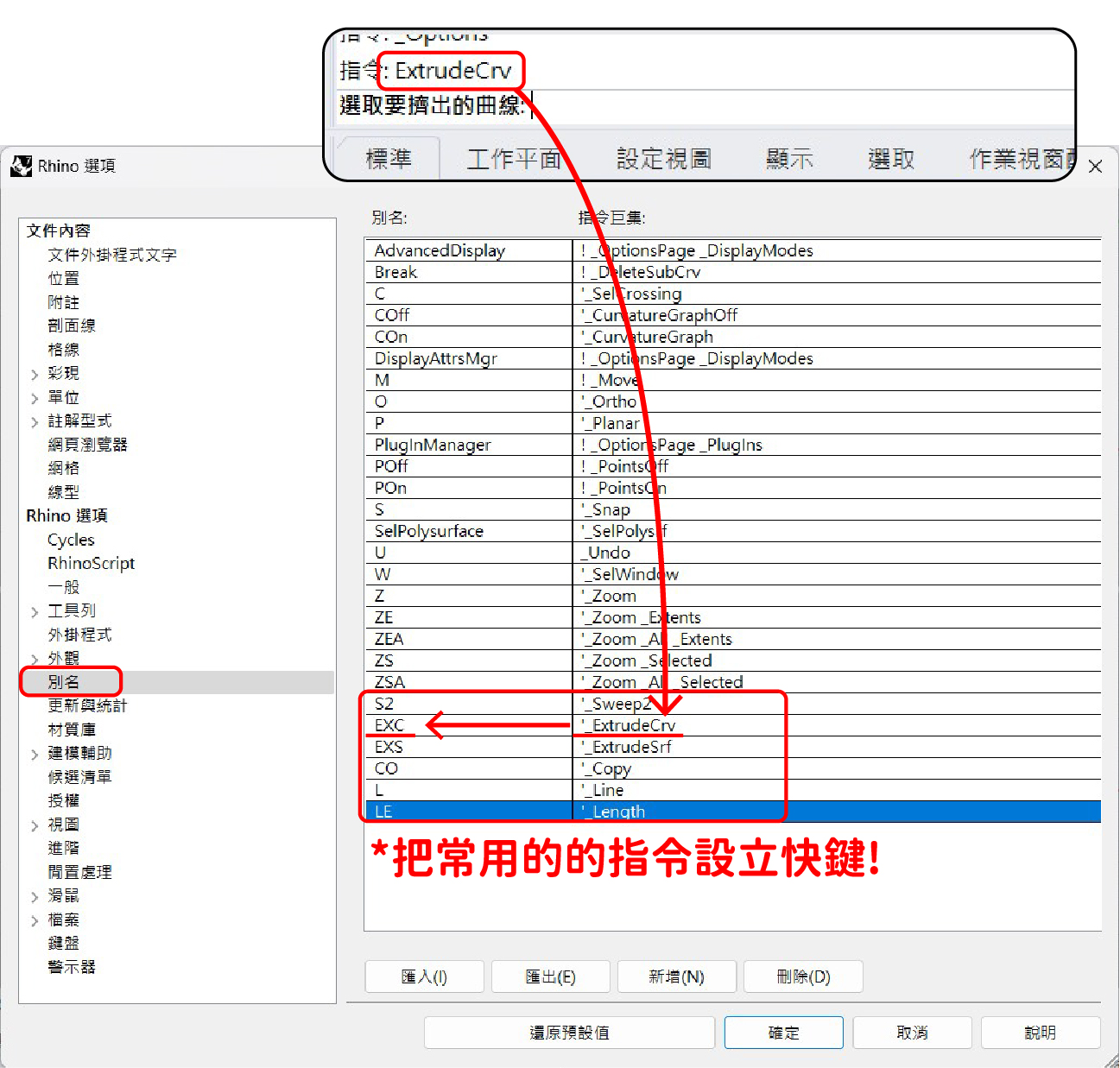
結語
根據自己的作業習慣去設計專屬於自己的工具列與指令快鍵,可以幫助你提升建模操作的效率喔~
還有更多的個人RH、GH教學作品和影片,來我的YouTube頻道逛逛吧~